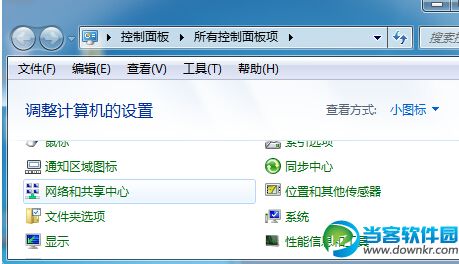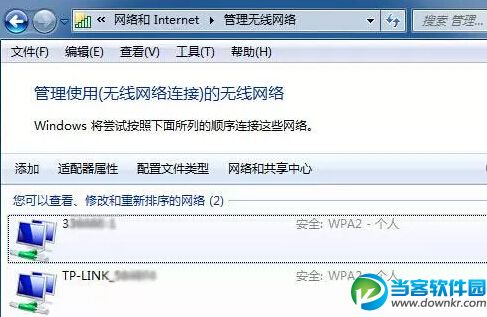轻松找回路由器无线密码方法
2015-07-12
电脑教程
来自:
未知